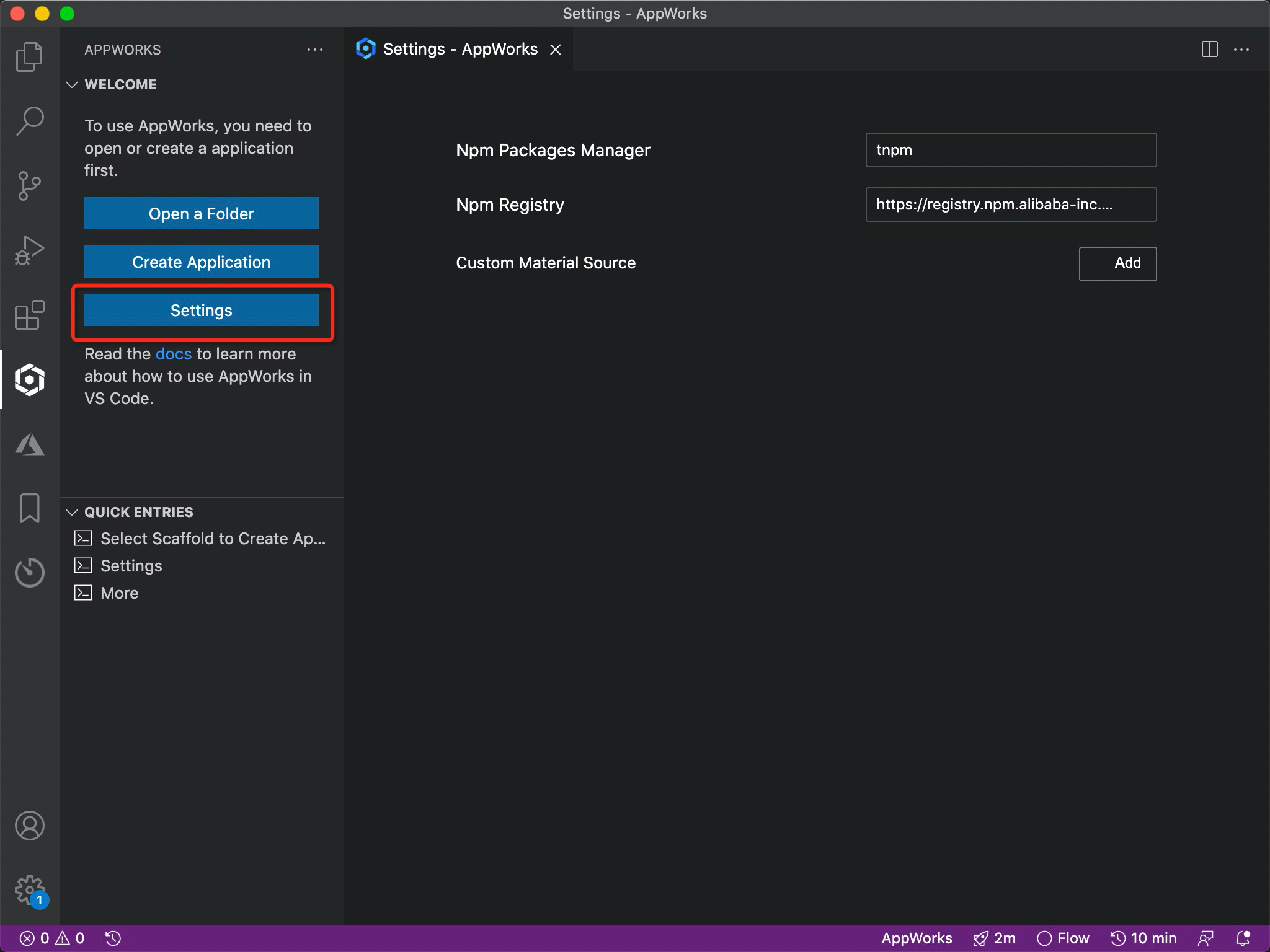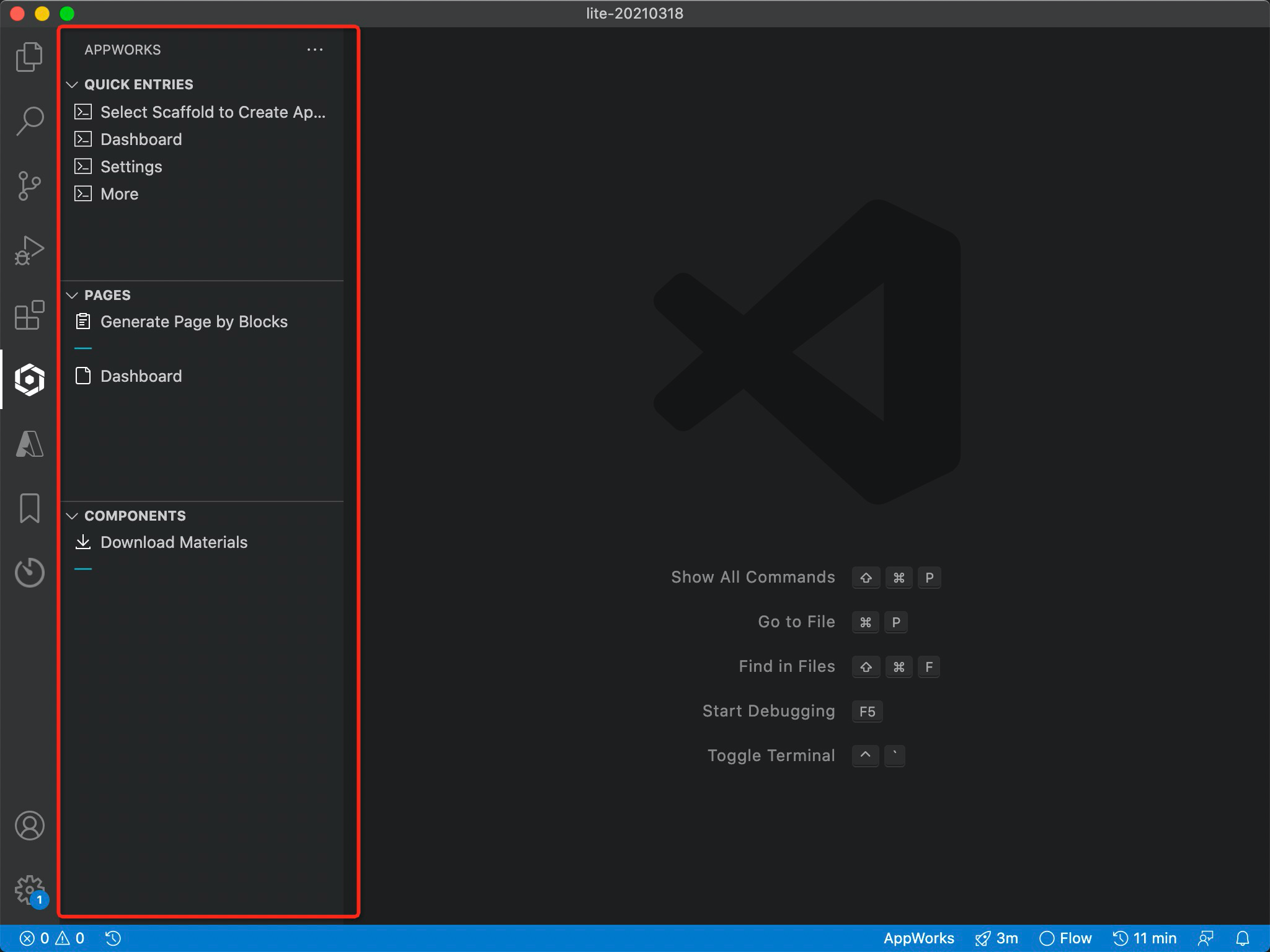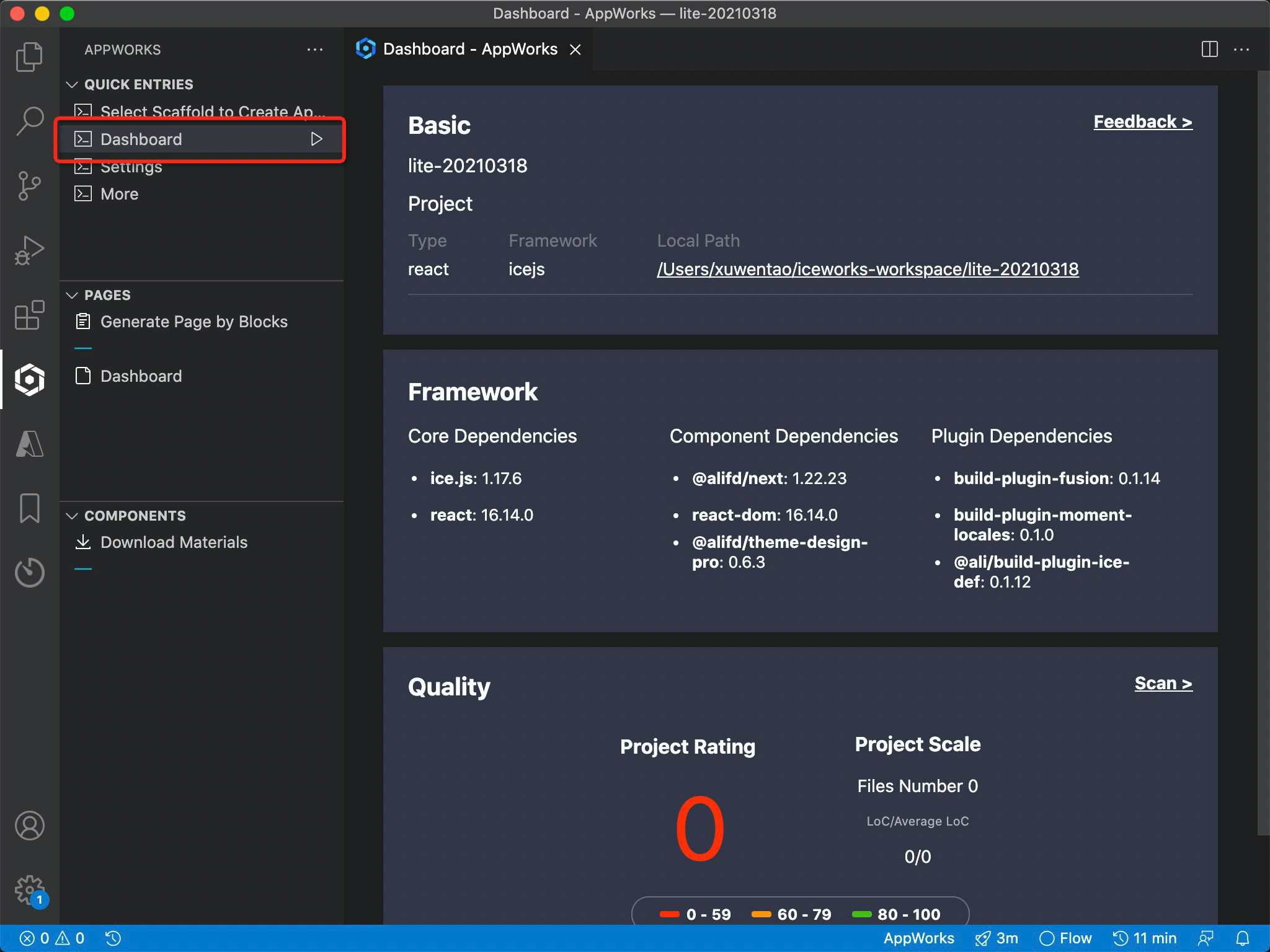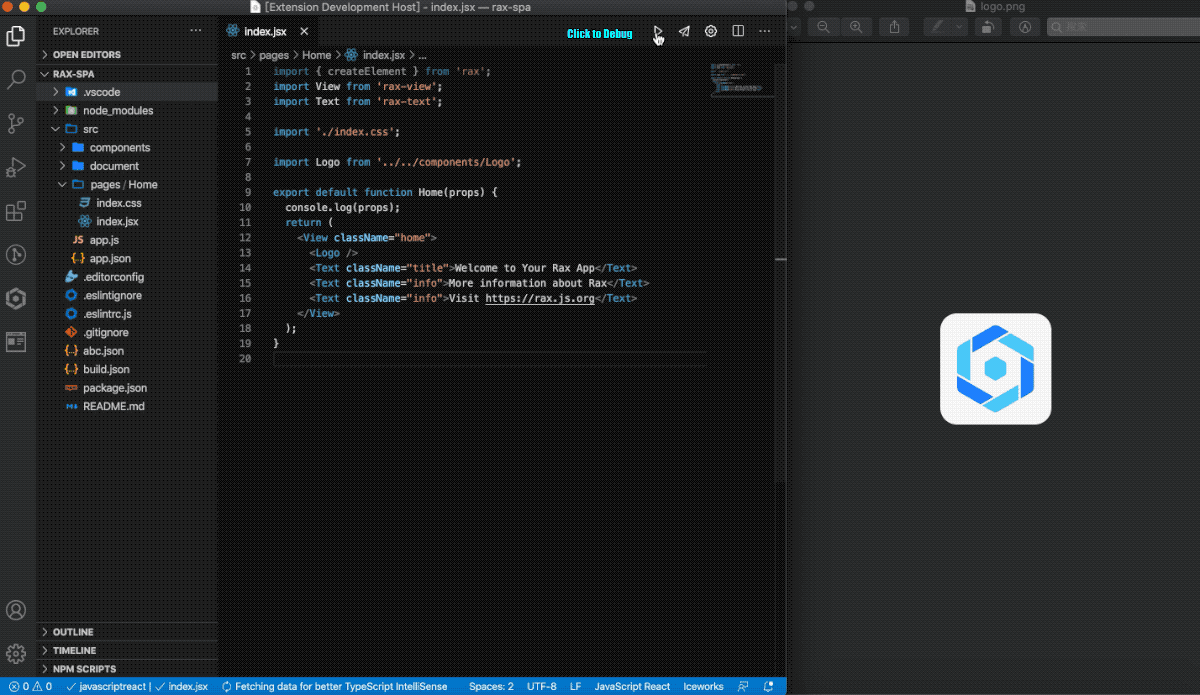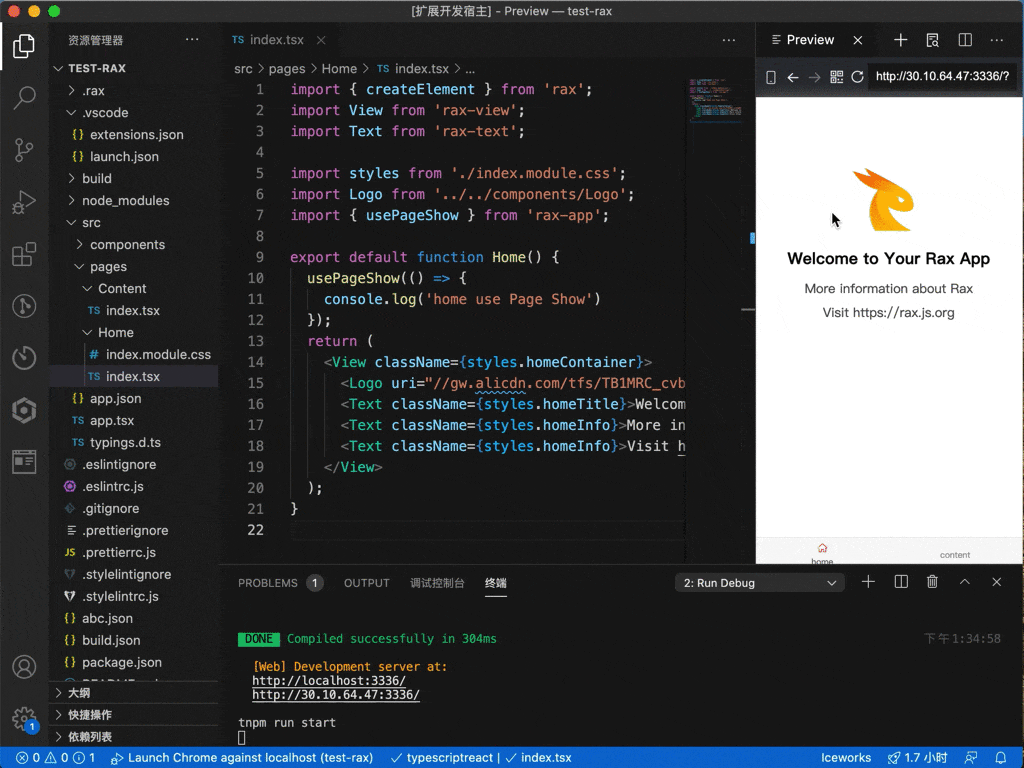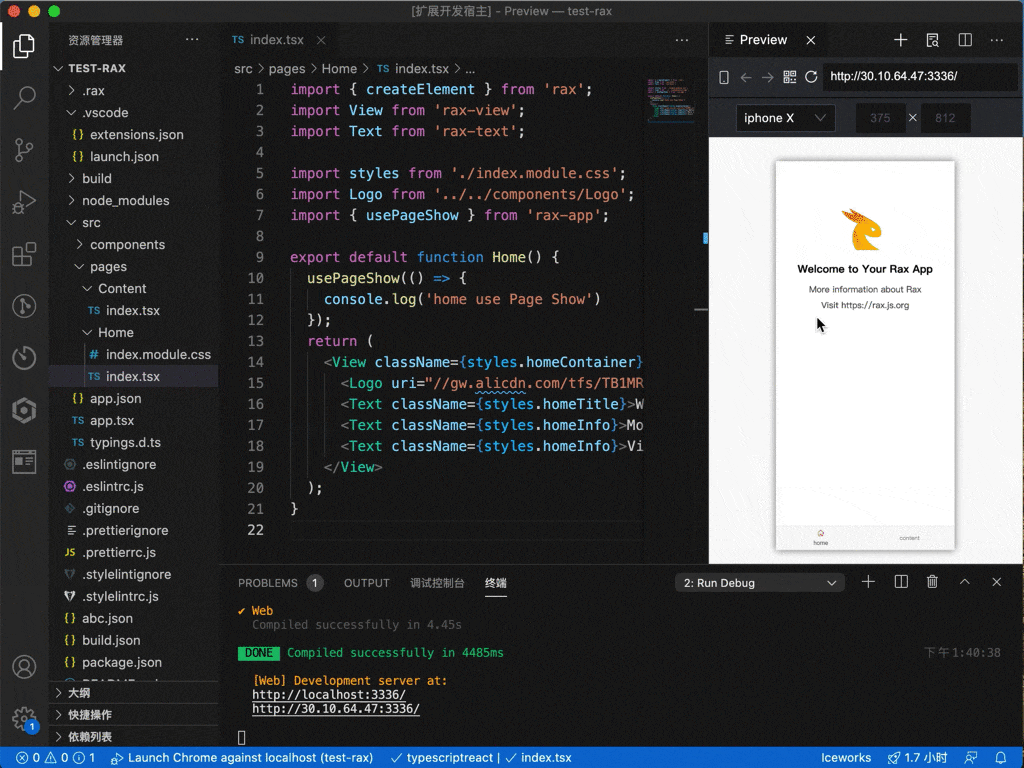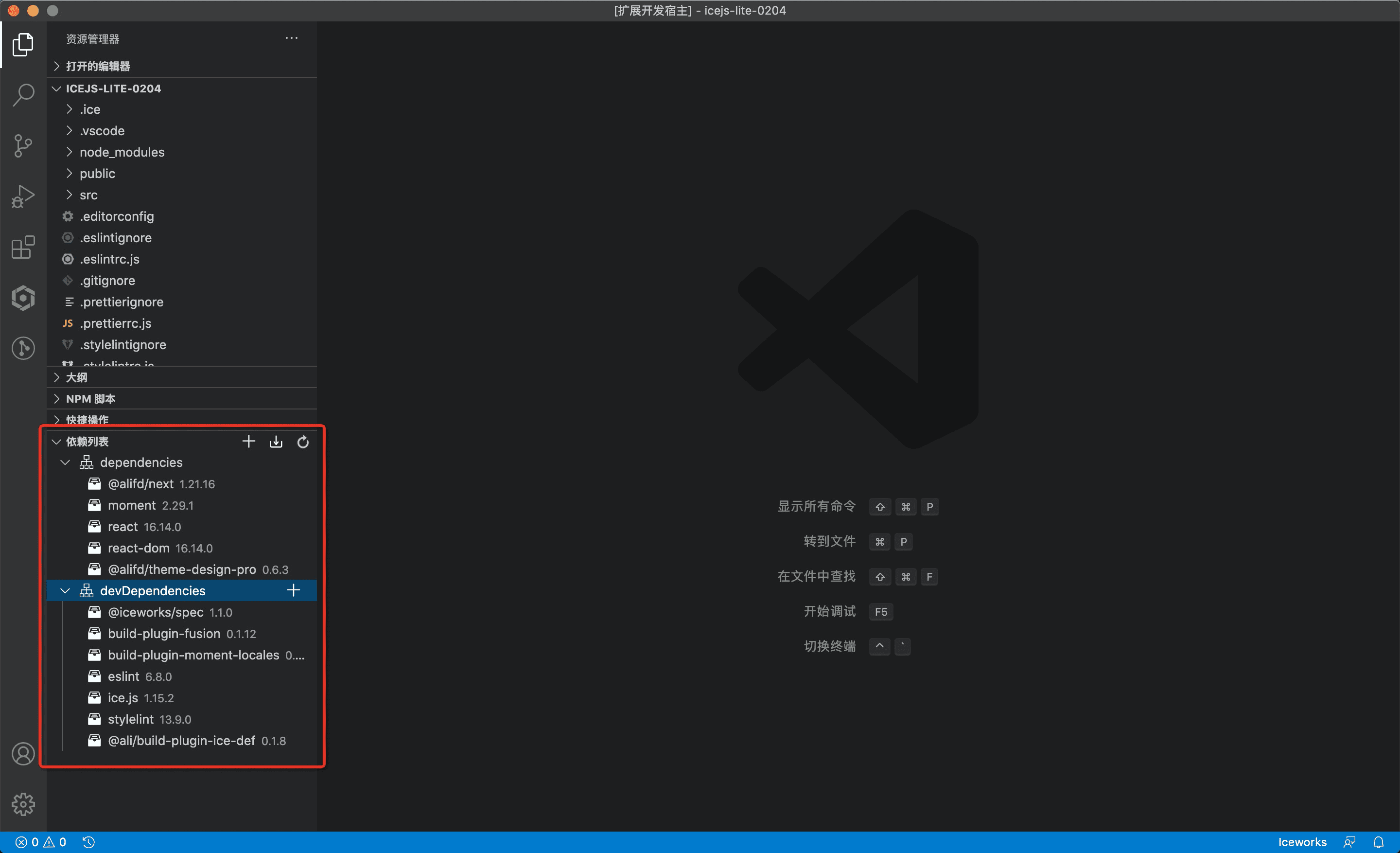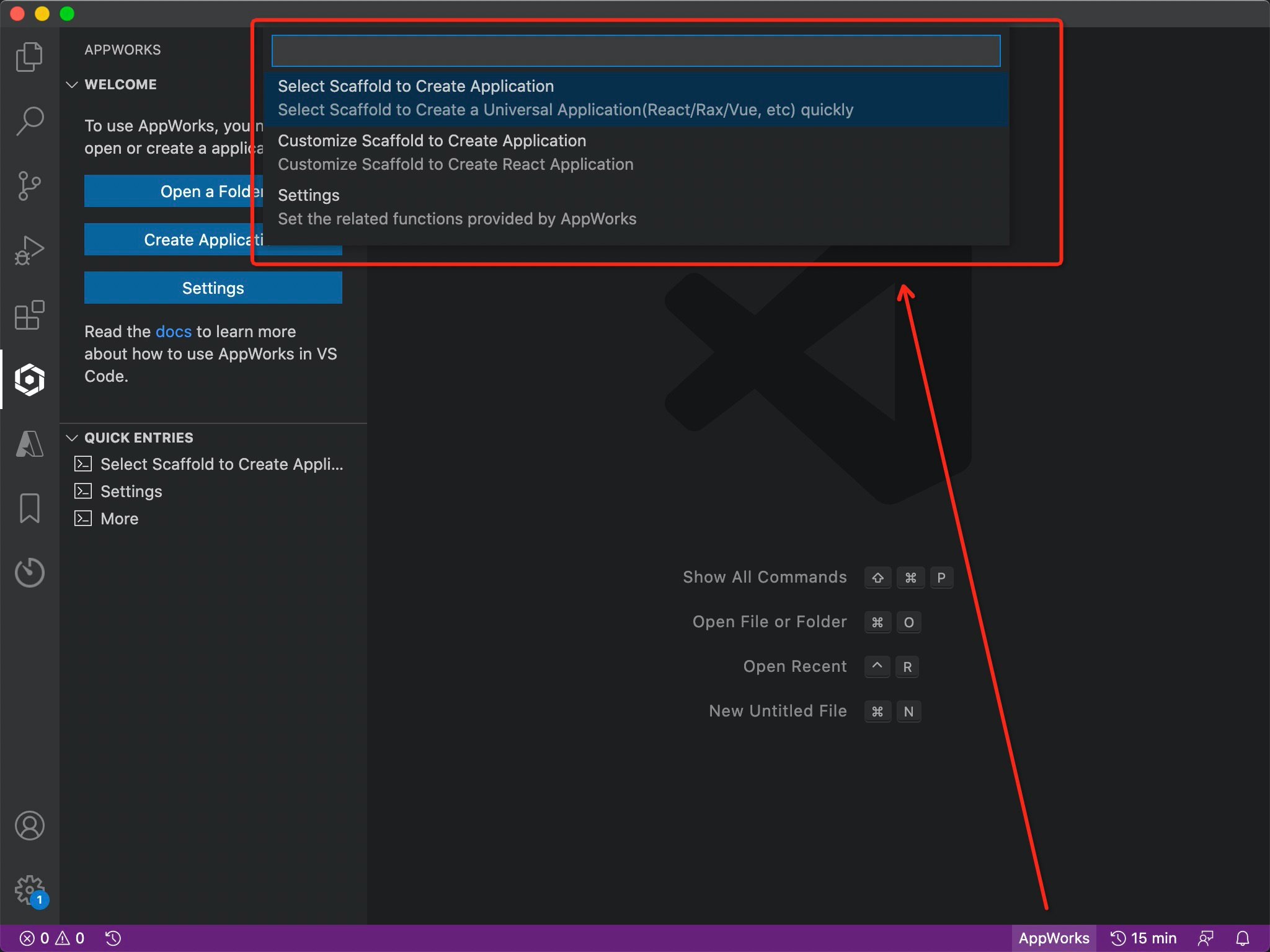应用管理器
 `
`


从框架视角预览和管理您应用的组织,向资源管理器面板添加 npm 脚本、依赖管理视图,新增应用管理器面板提供项目仪表盘、工程能力(调试、发布)。对 React 应用友好。
应用管理器面板
初始化状态
当您安装了插件之后,VS Code 的活动栏上会增加一个图标,单击此图标进入应用管理器面板。
如您当前的工作区为空或非 React 应用,则会进入面板的初始化状态。初始化侧边栏还将自动唤起创建应用流程,您也可以通过点击侧边栏上的「创建应用」按钮来唤起该流程。

设置
您可以通过点击侧边栏上的「设置」来设置在使用 FocusWorks 时的一些配置。这些配置只会应用到 FocusWorks 的相关操作。
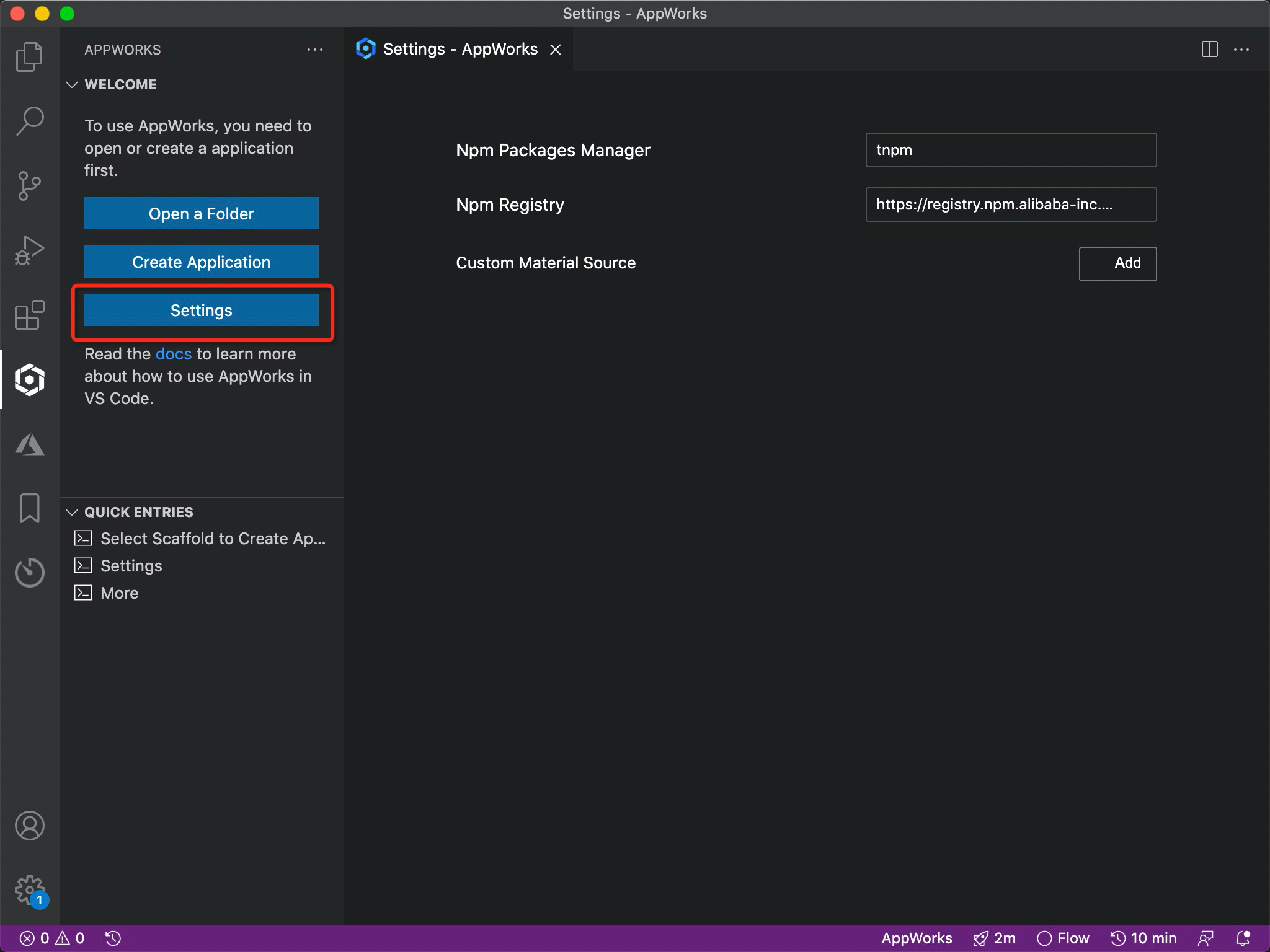
- 点击设置,进入设置页面
- 配置包管理工具(默认为 npm )
- 配置默认镜像源(默认为淘宝网镜像)
- 选择自定义物料库 (无默认外部物料库)
快速入口状态
如您当前的工作区是 React 应用,则会进入面板的快速入口状态。在快速入口视图上,我们提供了一些常用的全局功能按钮。
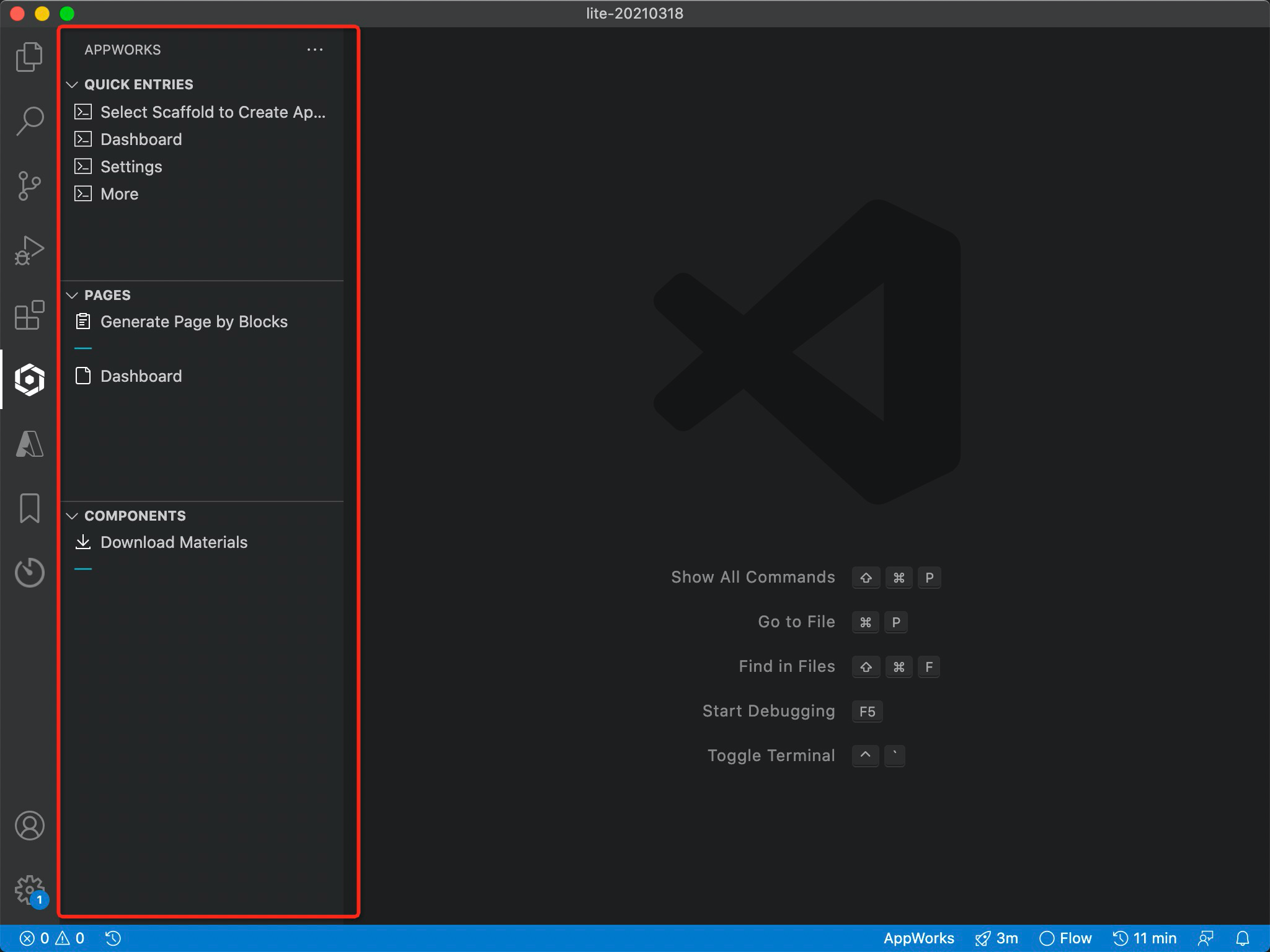
项目仪表盘
项目仪表盘上展示了当前应用的一些状态,如果您的应用在一个项目周期内,还会展示一些跟研发链路相关的信息。
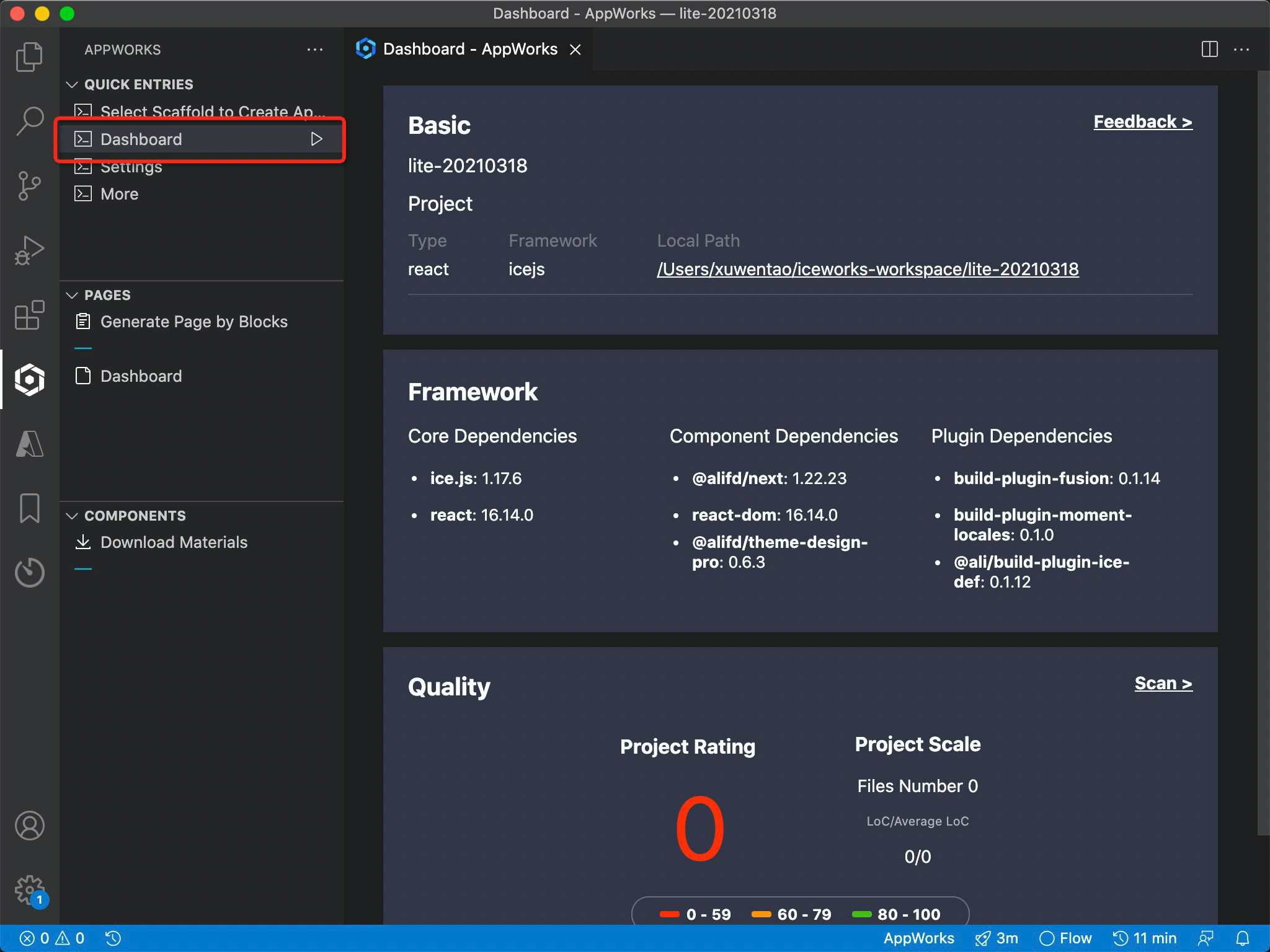
激活:
- 通过侧边栏快速入口中的「项目仪表盘」打开
- 通过命名面板上的
FocusWorks: 项目仪表盘 打开
资源管理器面板
当您的工作区是一个 React 应用,插件将向您的资源管理器面板添加「快捷操作视图」和「依赖信息视图」。
快捷操作视图

- 在左侧的面板处查看可执行的脚本信息;
- 点击
播放按钮 ,立即在终端执行脚本;
- 点击
终止按钮 ,结束在终端执行的对应脚本。
工程能力
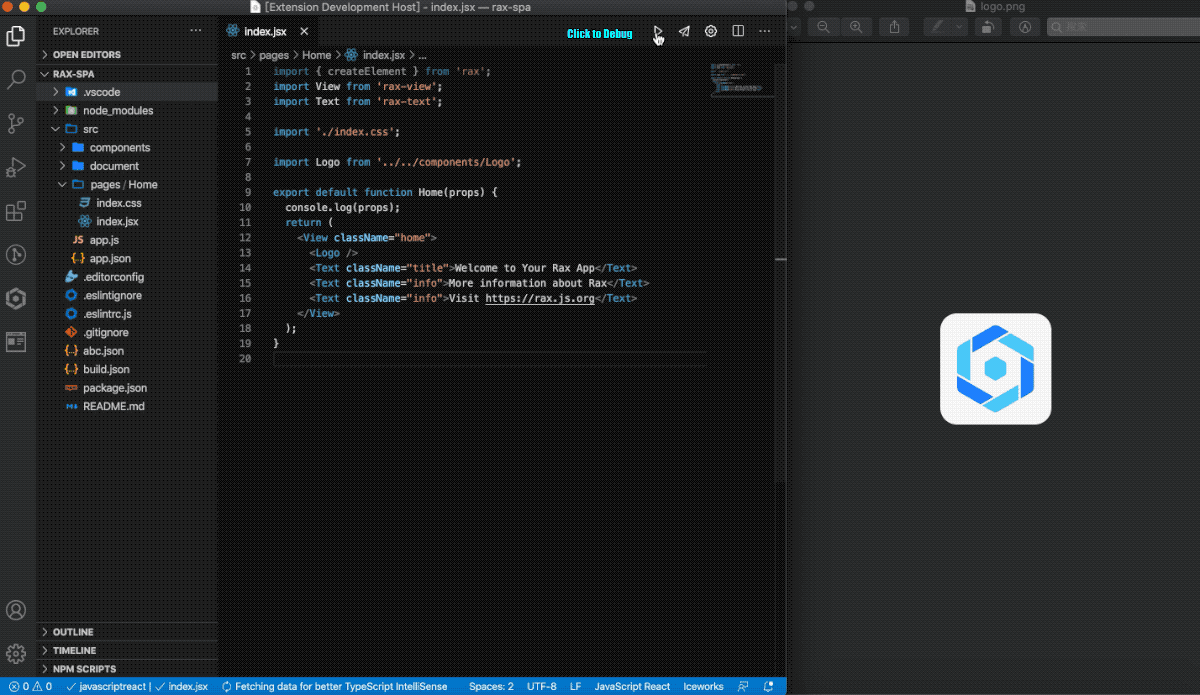
使用移动端预览
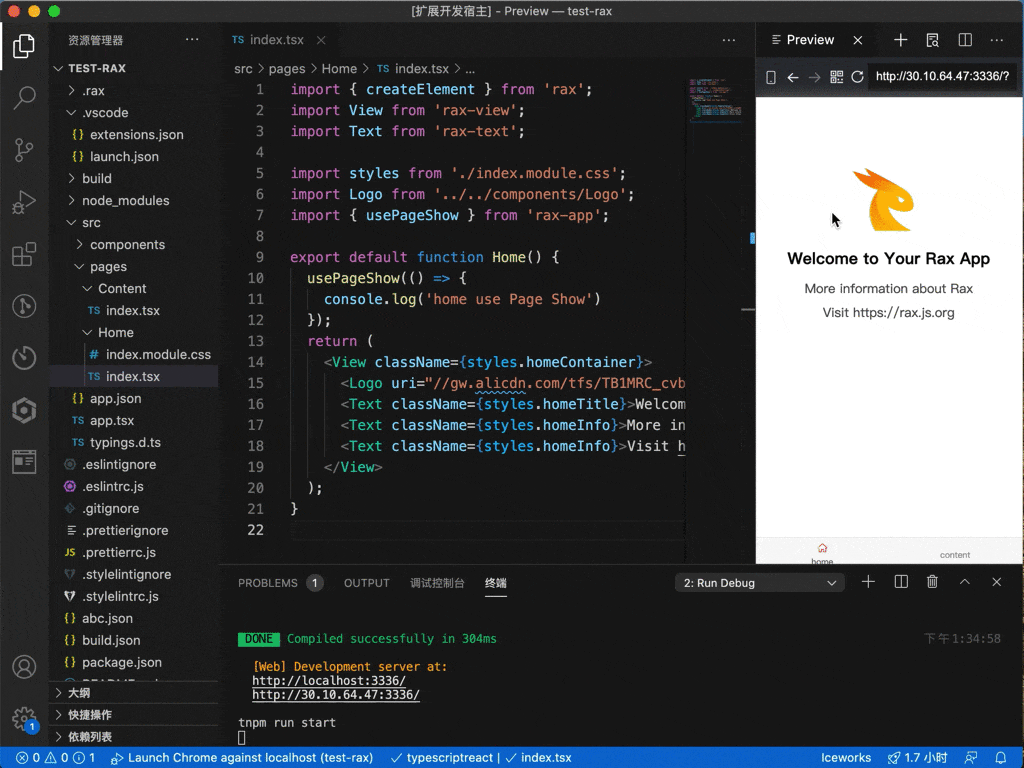
- 单击手机图标打开手机调试模式
- 选择不同的设备进行调试
- 在响应式设备中,可以编辑设备尺寸,或使用拖拽调整设备
添加调试设备
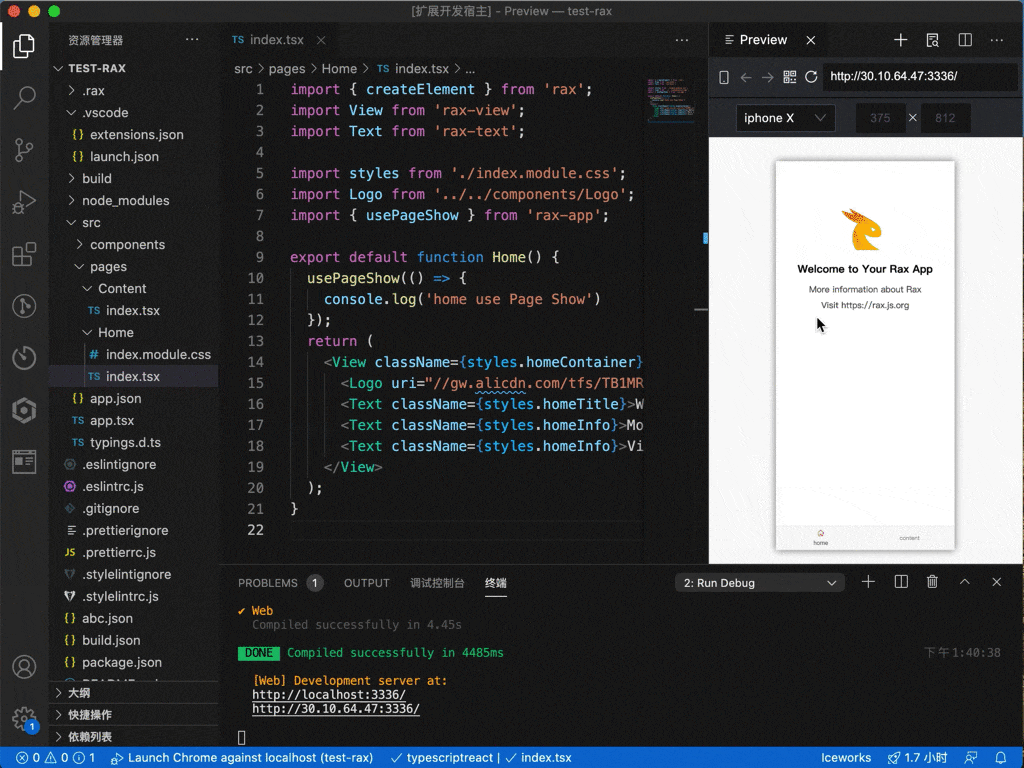
- 在设备选项中选择
Edit编辑设备选项
- 添加或删除设备信息
- 选择自定义的设备进行调试
更多请看参考文档
依赖信息视图
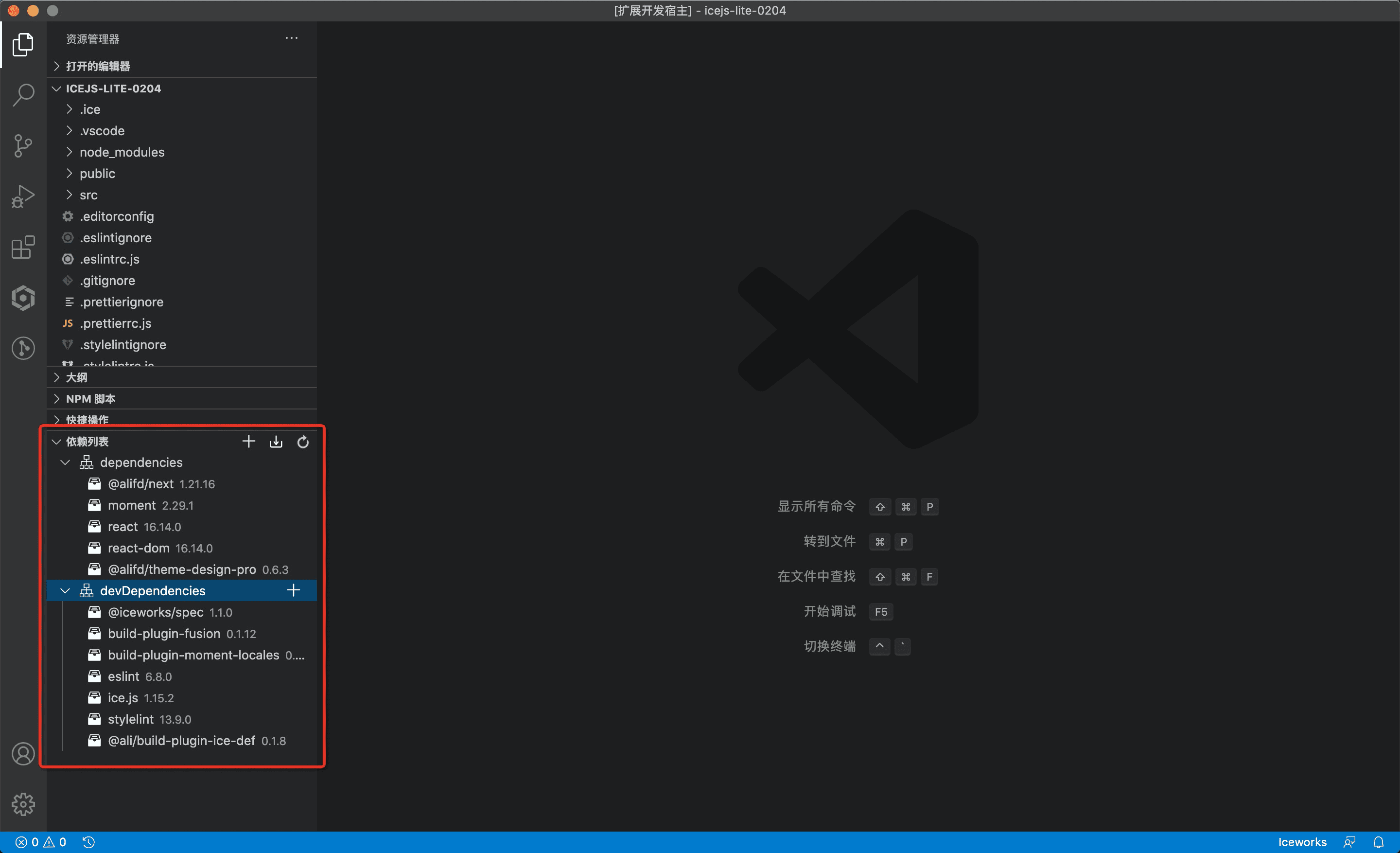
查看依赖信息、升级依赖包或重装应用依赖
- 在左下角依赖库中查看应用安装的所有依赖;
- 点击依赖项目旁边的
⬆️ 按钮,即可更新到最新依赖;
- 点击依赖列表标题框上的
重装依赖 按钮,即可重装应用的所有依赖包。
一键安装或重装指定依赖
- 点击依赖列表标题框上面的
+ 按钮;
- 在出现的命令面板上选择安装为 Dependencies (生产环境的依赖)或 devDependencies (开发环境的依赖);
- 输入需要安装的 npm 包及版本信息,例如
typescript@latest ;
- npm 包将会自动安装,如果这个包已经添加到了依赖中,那么将会重新安装。
命令面板
您可以通过点击窗口右下角状态栏上的「FocusWorks」按钮激活命令面板。
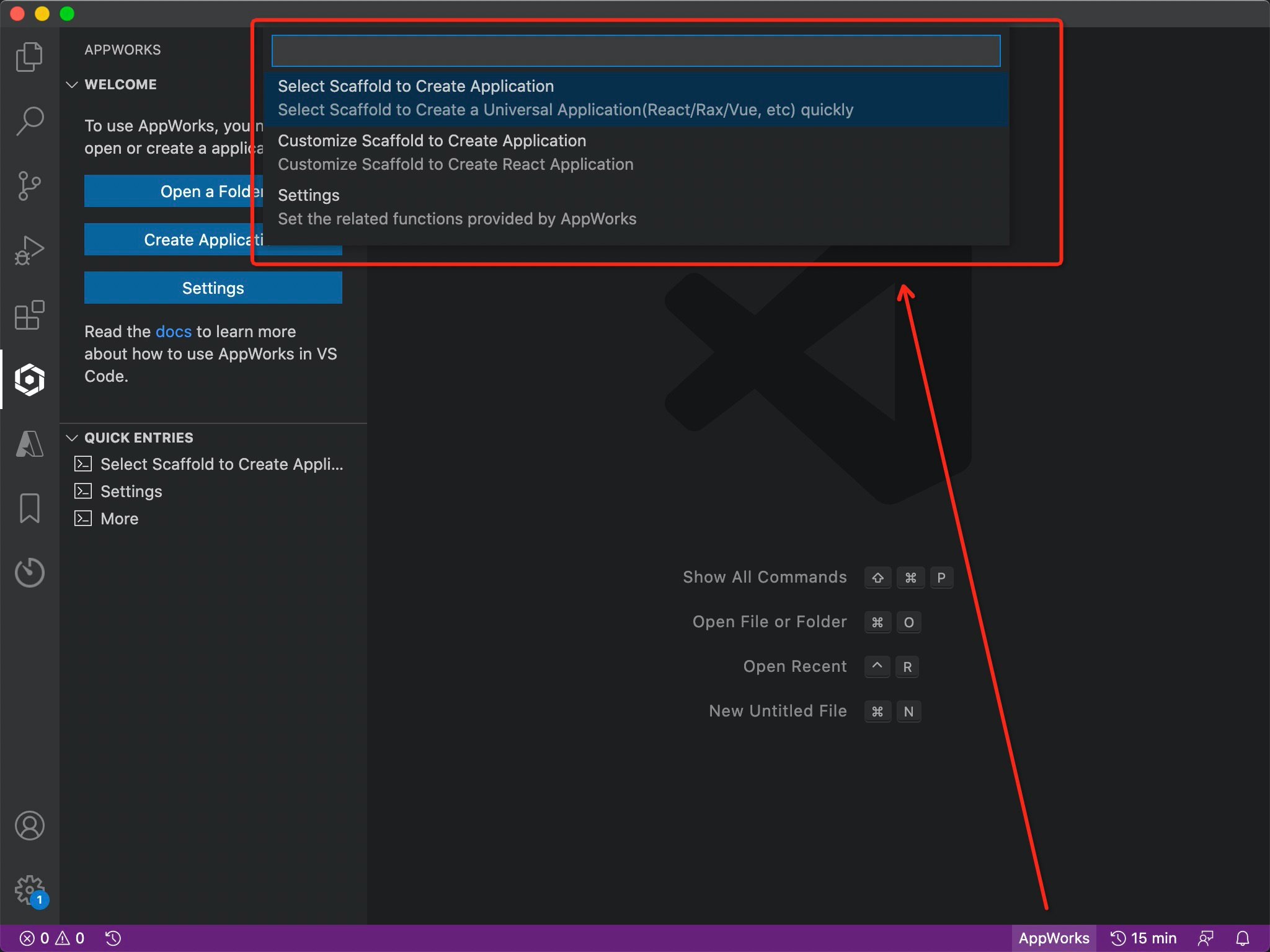
- 找到 VS Code 右下角的 FocusWorks 。
注意 : 如果没有 FocusWorks 图标,请按照 激活 章节的内容来激活此按钮。
- 点击 FocusWorks 按钮,打开命令面板。
| |